Patch 関数を使用したギャラリーの更新
このハンズオン ラボでは、ギャラリーで Patch 関数を使用する方法について説明します。
Power Apps にサインインします。
ホーム画面で、左側のナビゲーション パネルから + 作成を選択し、空のアプリを選択して、空のキャンバス アプリの下の作成を選択します。
アプリ名として "Patch の演習"、または任意の適切なタイトルを指定し、作成を選択します。
挿入ボタンを選択してボタン コントロールを追加し、OnSelect プロパティを次の数式に設定します。
ClearCollect(CityPopulations, {City:"London", Country:"United Kingdom", Population:8615000}, {City:"Berlin", Country:"Germany", Population:3562000}, {City:"Madrid", Country:"Spain", Population:3165000}, {City:"Rome", Country:"Italy", Population:2874000}, {City:"Paris", Country:"France", Population:2273000}, {City:"Hamburg", Country:"Germany", Population:1760000}, {City:"Barcelona", Country:"Spain", Population:1602000}, {City:"Munich", Country:"Germany", Population:1494000}, {City:"Milan", Country:"Italy", Population:1344000})ボタンの Text プロパティを "Collect" に設定します。 次に、Alt キーを押したまま、ボタンを選択します。 (このアクションにより、CityPopulations コレクションが作成され、データが格納されます)。
垂直ギャラリー コントロールを挿入し、データ ソースから CityPopulations を選択します。
ギャラリーを選択した状態で、右側のプロパティ パネルでレイアウトを空白からタイトル、サブタイトル、本文に変更します。
さらにプロパティ パネルで フィールド を選択し、Population と表示されるようにデータの本文フィールドを更新します。
テキスト入力コントロールを挿入し、プロパティ パネルで Default プロパティから "テキスト入力" を削除します。テキスト入力の名前を tiCountry に変更し、ヒントのテキスト プロパティを "Country" に設定します。
再度テキスト入力コントロールを挿入し、プロパティ パネルで Default プロパティから "テキスト入力" を削除します。テキスト入力の名前を tiCity に変更し、ヒントのテキスト プロパティを "City" に設定します。
3 番目のテキスト入力についても前の手順を繰り返し、tiPopulation という名前を付けて、ヒントのテキスト プロパティを "Population" に設定します。
挿入タブを選択し、ボタン コントロールを追加します。Text プロパティを "Patch Country" に設定し、OnSelect プロパティを次の数式に設定します。
Patch(CityPopulations,Defaults(CityPopulations),{Country:tiCountry.Text,City:tiCity.Text,Population:Value(tiPopulation.Text)})下の画像のようにコントロールの位置を合わせます。
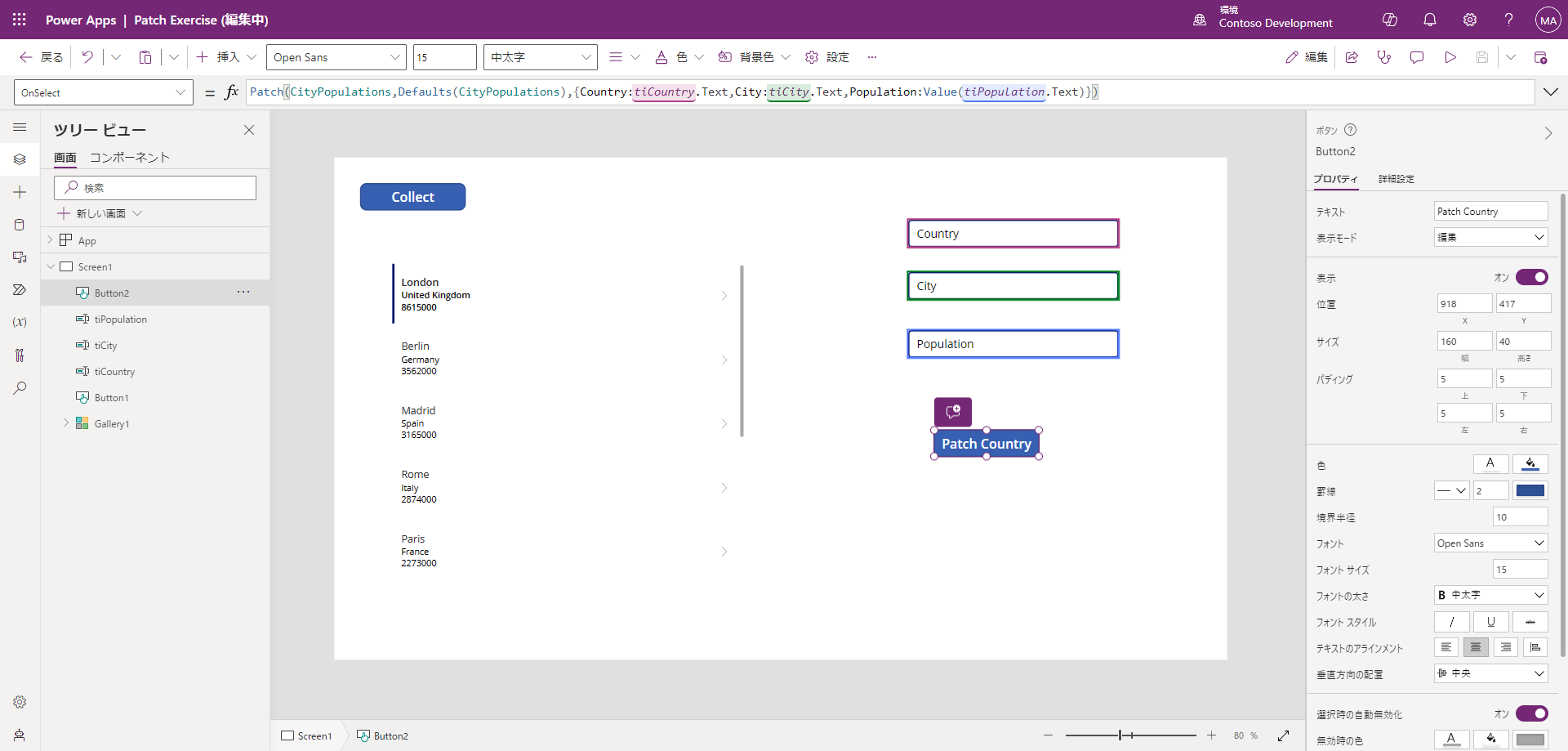
ここで、ギャラリーに国を追加してみましょう。 アプリをプレビュー モードにします。
Country テキスト入力に「USA」と入力します。 City テキスト入力に「Orlando」と入力します。 Population テキスト入力に「280832」と入力します。
次に、Patch Country ボタンを押してギャラリーの一番下までスクロールすると、ボタンの OnSelect プロパティにある Patch 関数の数式を使用して追加した新しいレコードが表示されます。
これで、Patch 関数を使用してギャラリーに新しいレコードを追加することができました。